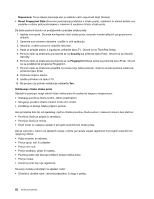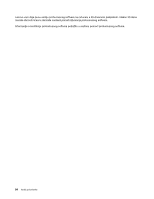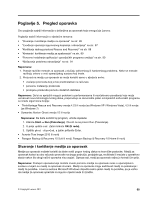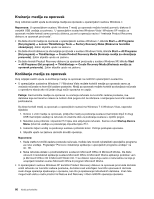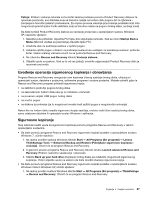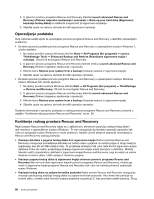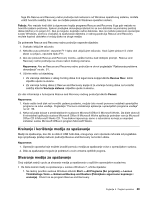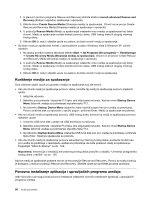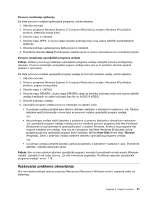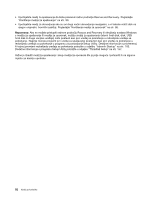Lenovo ThinkPad T420s (Bosnian) User Guide - Page 105
Izvođenje operacija sigurnosnog kopiranja i obnavljanja, Sigurnosno kopiranje, Rescue and Recovery
 |
View all Lenovo ThinkPad T420s manuals
Add to My Manuals
Save this manual to your list of manuals |
Page 105 highlights
Pažnja: Prilikom vraćanja računala na tvornički zadane postavke pomoću Product Recovery diskova za oporavak proizvoda, sve datoteke koje se trenutno nalaze na tvrdom disk pogonu bit će izbrisane i zamijenjene tvornički zadanim postavkama. Za vrijeme procesa vraćanja prije brisanja podataka imat ćete mogućnost spremiti jednu ili više datoteka, koje se trenutno nalaze na pogonu tvrdog diska, na drugi medij. Da biste koristili Product Recovery diskove za oporavak proizvoda u operacijskom sustavu Windows XP, napravite sljedeće: 1. Nekoliko puta pritisnite i otpustite F12 tipku dok uključujete računalo. Kad se otvori Startup Device Menu (Izbornik uređaja za pokretanje) otpustite tipku F12. 2. Umetnite disk za podizanje sustava u optički pogon. 3. Izaberite optički pogon s diskom za podizanje sustava kao uređajem za pokretanje sustava i pritisnite Enter. Nakon kratkog vremena otvorit će se područje Rescue and Recovery. 4. Na izborniku Rescue and Recovery kliknite Vraćanje sistema. 5. Slijedite upute na zaslonu. Kad se to od vas zatraži, umetnite odgovarajući Product Recovery disk za oporavak proizvoda. Izvođenje operacija sigurnosnog kopiranja i obnavljanja Program Rescue and Recovery omogućuje vam kopiranje čitavog sadržaja tvrdog diska, uključujući operacijski sustav, datoteke s podacima, softverske programe i osobne postavke. Možete odrediti gdje će Rescue and Recovery program pohraniti sigurnosnu kopiju: • na zaštićeno područje pogona tvrdog diska • na sekundarnom tvrdom disku ako je on instaliran u računalo • na povezani vanjski USB pogon tvrdog diska • na mrežni pogon • na diskove za snimanje (za tu mogućnost morate imati optički pogon s mogućnošću snimanja) Nakon što na tvrdom disku izradite sigurnosnu kopiju sadržaja, možete vratiti čitav sadržaj tvrdog diska, samo odabrane datoteke ili operacijski sustav Windows i aplikacije. Sigurnosno kopiranje Ovaj odlomak sadrži upute za sigurnosno kopiranje pomoću programa Rescue and Recovery u raznim operacijskim sustavima. • Da biste pomoću programa Rescue and Recovery sigurnosno kopirali podatke u operacijskom sustavu Windows 7, učinite sljedeće: 1. Na radnoj površini sustava Windows kliknite Start ➙ All Programs (Svi programi) ➙ Lenovo ThinkVantage Tools ➙ Enhanced Backup and Restore (Poboljšano sigurnosno kopiranje i vraćanje). Otvorit će se program Rescue and Recovery. 2. U glavnom prozoru programa Rescue and Recovery kliknite strelicu Launch advanced Rescue and Recovery (Pokreni napredno spašavanje i oporavak). 3. Kliknite Back up your hard drive (Kopiranje tvrdog diska) pa odaberite mogućnosti sigurnosnog kopiranja. Potom slijedite upute na zaslonu da biste dovršili stvaranje sigurnosne kopije. • Da biste pomoću programa Rescue and Recovery sigurnosno kopirali podatke u operacijskom sustavu Windows Vista ili Windows XP, učinite sljedeće: 1. Na radnoj površini sustava Windows kliknite Start ➙ All Programs (Svi programi) ➙ ThinkVantage ➙ Rescue and Recovery. Otvorit će se program Rescue and Recovery. Poglavlje 5. Pregled oporavka 87